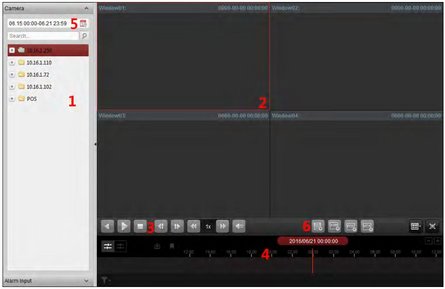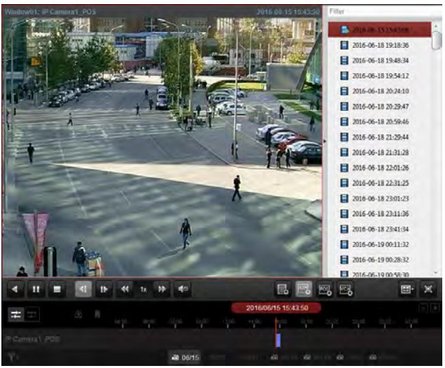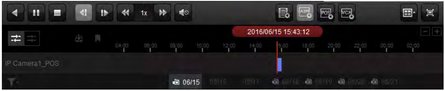Remote-Wiedergabe
Zweck:
Die auf dem lokalen Gerät oder dem Speicherserver gespeicherten Videodateien können nach Kamera oder auslösendem Ereignis durchsucht und anschließend aus der Ferne wiedergegeben werden.
Bevor Sie beginnen:
Sie können die Wiedergabe von Videodateien anpassen, die im lokalen Gerät, im Speicherserver oder sowohl in Speicherserver und lokalem Gerät gespeichert wurden. Einzelheiten finden Sie im Kapitel zu den Einstellungen von Live-Ansicht und Wiedergabe.
Optional: Sie können auf der Gruppenverwaltungsseite die Drehrichtung der Kameras für die Wiedergabe einstellen. Weitere Informationen finden Sie unter Modifizieren der Gruppe / Kamera im Kapitel für die Gruppenverwaltung.
Normalwiedergabe
Zweck:
Für die Normalwiedergabe können Videodateien nach Kamera oder Gruppenname durchsucht werden.
Wechseln des Videostreams für die Wiedergabe
Zweck:
Optional: Sie können für die Wiedergabe zwischen Haupt- und Sub-Stream wechseln.
Bevor Sie beginnen:
Stellen Sie den Videostream für die Aufzeichnung auf Dual-Stream ein. Ausführliche Hinweise enthält Schritt 5 in Kapitel 5.1.1 Speichern auf DVRs, NVRs oder Netzwerkkameras.
Hinweis: Diese Funktion muss vom jeweiligen Gerät unterstützt werden.
Schritte:
- Rufen Sie die Gruppenverwaltungsseite auf und öffnen Sie das Dialogfenster „Gruppe / Kamera modifizieren“ (siehe Modifizieren der Gruppe / Kamera in Kapitel 3.2 Gruppenverwaltung).
- Stellen Sie den Videostream der Kamera auf Haupt- oder Sub-Stream ein.
Suchen nach Videodateien für die Normalwiedergabe
Schritte:
- Öffnen Sie die Seite für die Remote-Wiedergabe.
- Klicken Sie auf das Kalendersymbol, um das Kalenderdialogfenster zu aktivieren. Wählen Sie das Start- und Enddatum aus und stellen Sie die genaue Zeit ein.
Klicken Sie auf OK, um den Suchzeitraum zu speichern. - Ziehen Sie die Kamera oder Gruppe in das Anzeigefenster oder doppelklicken Sie auf die Kamera oder Gruppe, um die Wiedergabe zu starten.
- Die gefundenen Videodateien der ausgewählten Kamera bzw. Gruppe werden rechts in der Oberfläche angezeigt. Die Ergebnisse können über das Textfeld „Filter“ gefiltert werden. Die erste Videodatei wird standardmäßig automatisch wiedergegeben.
Hinweise:
- Es können bis zu 16 Kameras gleichzeitig durchsucht werden.
- Das Datum mit geplanten Aufnahmen wird im Kalender mit einem Blauen und das Datum mit Ereignisaufzeichnungen mit einem Roten Dreieck gekennzeichnet.
Wiedergabe von Videodateien
Wenn Sie die aufgezeichneten Videodateien für die Normalwiedergabe gefunden haben, gibt es für die Wiedergabe zwei Möglichkeiten:
Wiedergabe nach Dateiliste
Wählen Sie die Videodatei aus der Suchergebnisliste aus, und klicken Sie in der Symbolleiste auf das grüne Symbol "Play" oder doppelklicken Sie auf die Videodatei, um das Video im zugehörigen Anzeigefenster wiederzugeben.
Sie können auch ein Anzeigefenster auswählen und auf das schwarze Symbol "Play" in der Symbolleiste klicken, um die entsprechende Videodatei wiederzugeben.
Wiedergabe nach Zeitachse
Die Zeitachse gibt die Dauer der Videodatei an. Unterschiedliche Videodateiarten sind farblich gekennzeichnet. Klicken Sie auf die Zeitachse, um das Video ab einer bestimmten Zeit wiederzugeben.
Wenn Sie die Zeitachse vergrößern oder verkleinern möchten, klicken Sie auf "+" bzw. auf "-". Um zum vorherigen oder zum nächsten Zeitabschnitt zu wechseln, können Sie die Zeitachse ziehen.
Die Zeitachse lässt sich auch über das Mausrad vergrößern und verkleinern.
Rückwärts-Wiedergabe
Spielt die Videodatei rückwärts ab.
Wiedergabe anhalten
Hält die Wiedergabe der Videodateien an.
Wiedergabe starten
Startet die Wiedergabe der Videodateien.
Wiedergabe stoppen
Stoppt die Wiedergabe aller Kameras.
Einzelbild (Rückwärts)
Gibt die Videodateien Bild für Bild rückwärts wieder. Sie können auch mit dem Mausrad nach unten scrollen, um die Videodatei Bild für Bild rückwärts wiederzugeben.
Einzelbild
Gibt die Videodateien Bild für Bild wieder. Sie können auch mit dem Mausrad nach unten scrollen, um die Videodatei Bild für Bild wiederzugeben.
Langsam vor
Verringert die Wiedergabegeschwindigkeit.
Schnell vor
Erhöht die Wiedergabegeschwindigkeit.
Ton an / Lautstärke
Klicken Sie auf die Schaltfläche, um den Ton einzuschalten und um Lautstärke einzustellen.
Ton ausschalten
Klicken Sie auf die Schaltfläche, um den Ton auszuschalten.
Ereigniswiedergabe
Sucht nach Aufzeichnungen, die durch Ereignisse ausgelöst wurden, wie z.B. Bewegungserkennung, Videosignalverlust oder Videosabotage.
ATM-Wiedergabe
Sucht nach Aufzeichnungen von ATM-Geräten.
POS-Wiedergabe
Sucht nach Aufzeichnungen, die POS-Informationen enthalten.
VCA-Wiedergabe
Legt die VCA-Regel bei durchsuchten Videodateien bestimmter VCA-Ereignisse fest, darunter VCA-Suche, Einbruchmeldung und Linienüberschreitung.
Fensteraufteilung
Legt die Fensteraufteilung fest.
Vollbild
Zeigt die Videowiedergabe im Vollbildmodus an. Drücken Sie ESC, um den Modus zu beenden.
Wiedergabe Asynchron
Gibt die Videodateien asynchron wieder.
Wiedergabe Synchron
Gibt die Videodateien synchron wieder.
Herunterladen
Lädt die Videodateien von der Kamera herunter und speichert sie auf dem PC. Downloads können nach Datei, nach Datum oder nach Markierung erfolgen.
Markierung
Fügt eine Standardmarkierung für die Videodatei hinzu, um einen wichtigen Punkt im Video zu markieren. Sie können die Markierung bearbeiten oder über das Kontextmenü zur Markierungsposition gehen.
Filter
Zeigt Aufzeichnungstypen wie gewünscht an. Beispielsweise können Sie den Filter so einstellen, dass nur Ereignisaufzeichnungen angezeigt werden.
Genaue Positionierung
Stellt den genauen Zeitpunkt zur Wiedergabe der Videodatei ein.
Datum
Tage mit Videodateien werden mit einem Kamerasymbol gekennzeichnet.